
 couleurs utilisées
couleurs utilisées
 Filtres utilisés
Filtres utilisés
Flaming Pear/Flexify 2
Flaming Pear/Flood
AAA Filters - Custom/Landscape
Andromeda/Perspective
Xero /Abstractor
Xero /Illustrator
(Si vous avez un souci avec ce filtre, prendre Xero complet
chez Renée graphisme ICI)
Alien Skin Eye Candy 5 Impact /Perspective Shadow
Graphic Plus/Cross Shadow
AAA Frames/foto frame

Le paysage n'est pas fourni, choisir de préférence en format paysage
***************************************
Toutes les indications sont données pour l'utilisation du matériel fourni
et des couleurs préconisées, à vous d'ajuster en fonction de vos choix
Réalisable dans toutes les versions
***************************************
Préparation
Ouvrir votre image paysage
Touche Maj + D pour la dupliquer
Sur la copie Appliquer le masque 20/20
On commence....
1
Mettre les couleurs dans la palette Styles et Textures
AVP couleur 1 - ARP couleur 2
Préparer un dégradé
Linéaire - Angle et Répétitons à 0
Inverser non coché
2
Ouvrir une image transparente de 1050 x 800 px
Verser le dégradé
3
Dupliquer le calque
Sélections - Sélectionner tout
Copier le paysage
Coller dans la sélection
Quitter la sélection
4
Effets - Effets d'image - Mosaïque sans jointure
Dans le menu déroulant prendre Par défaut
Réglages - Flou radial
 5
5
Dupliquer le calque
Image - Miroir horizontal (Miroir)
Opacité à 50
Fusionner avec le calque en dessous
Effets - Effets de bords - Accentuer
6
Effets - Effets Géométriques - Perspective horizontale
Distorsion = 90 / Transparent = coché
Image - Miroir horizontal
Refaire Perspective horizontale
mêmes paramètres
7
Effets - Effets de distorsion - Cintrage
Intensité = 80
8
Effets - Effets de Réflexion - Miroir Rotatif
Dans le menu déroulant prendre Par Défaut
9
Effets -Modules externes - Flaming Pear/Flexify 2
 Touche K pour prendre l'outil sélecteur
Touche K pour prendre l'outil sélecteur
Mode = Echelle
Etirer de chaque côté pour avoir ceci
 Touche M pour désélectionner
Touche M pour désélectionner
10
Objet - Aligner - Bas
Dupliquer le calque
Image - Miroir vertical (Retourner)
Fusionner avec le calque en dessous
11
Activer la baguette magique - Tolérance et Progressivité à 0
Sélectionner le milieu de la figure
Nouveau calque raster
Coller le paysage dans la sélection
(il est probablement encore en mémoire)
Garder la sélection
12
Activer le raster 1
Sélection - Inverser
Réglage - Ajouter/Supprimer du bruit
Ajouter du bruit
 (en fonction de la couleur du fond refaire une 2è fois)
(en fonction de la couleur du fond refaire une 2è fois)
Quitter la sélection
13
Activer le calque du paysage au milieu de la figure
Réglage - Traitement optimal des photos
 (Déplacer les curseurs en fonction du résultat souhaité)
(Déplacer les curseurs en fonction du résultat souhaité)
Réglage - Netteté - Netteté
14
Activer le calque en haut de la pile
Fusionner avec le calque en dessous
Modules externes - Flaming Pear/Flood
 15
15
Modules externes - AAA Filters - Custom/Landscape
Par défaut
16
Ouvrir le tube Couple
Copier et coller comme nouveau calque
image - Redimensionner à 160% - tous les calques non cochés
Placer à droite comme sur l'image finale
17
Modules externes - AS Eye Candy 5 Impact /Perspective Shadow
Dans Setting choisir Drop shadow Blurry
Dans Basic mettre Overall Opacity à 50
18
Activer le raster 1
Dupliquer le calque
Fermer l'oeil de l'original
Activer la copie - Fusionner les calques visibles
Rouvrir le calque fermé
19
Modules externes - Andromeda - Perspective
 20
20
Dupliquer le calque
Image - Miroir Horizontal
Effets d'image - Mosaïque sans jointure
Dans le menu déroulant choisir Côte à côte
21
Rester sur ce calque
Modules externes - Xero /Abstractor
 Puis
Puis
Xero /Illustrator
 Mode du calque = Recouvrement
Mode du calque = Recouvrement
Agencer vers le bas
22
Activer le calque au dessus
Effets - Effets 3D - Ombre portée
0/-10/60/50/noir
23
Ouvrir le tube masque
Copier et coller comme nouveau calque
Redimensionner à 50%
Touche K
Dans la barre du haut mettre
Position H = 120 / Position V = 60
24
Modules externes - AS Eye Candy 5 Impact /Perspective Shadow
en mémoire
24
Ouvrir le tube Deco
Copier et coller comme nouveau calque
Redimensionner à 80%
Touche K
Dans la barre du haut mettre
Position H = 125 / Position V = 325
Touche M pour désélectionner
Ombre portée de votre choix
25
Fusionner les calques visibles
Copier
26
Image - Ajouter des bordures - symétrique coché
3 px couleur 1
Sélections - Sélectionner tout
Ajouter des bordures
50 px autre couleur
27
Sélections - Inverser
Coller dans la sélection
Réglage - Flou - Flou gaussien - rayon à 20
28
Modules externes - Graphic Plus/Cross Shadow
Par défaut (Tout à 50 sauf les 2 dernières lignes à 128)
Ajouter du bruit - Paramètres en mémoire
Puis
AAA Frames/Foto frame
Ne changer que la 1ère ligne pour 20
Refaire l'effet Foto Frame mais
Changer la 1ère ligne pour 10 et la 4è pour 1
Quitter la sélection
29
Vous pouvez ajouter d'autres tubes de décoration
sans surcharger votre création
Signer sur un nouveau calque
Copier et coller mon Watermark ICI
Fusionner tout/aplatir
Redimensionner à 1000 px de large
*****************************
J'ai concu et écrit ce tutoriel le 01-02-2024
Toute ressemblance avec un tutoriel existant ne serait
que pure coïncidence. Il est interdit de le copier et de le
diffuser sur un site, blog, forum, de le proposer sur un groupe
sans autorisation préalable
J'ai tubé des images trouvées sur Pinterest avec
un logiciel AI - Je n'ai pas le monopole de Pinterest, d'autres
créateurs ont pu avoir le même coup de coeur que moi, ce n'est pas
pour autant que je m'octroie un travail qui n'est pas le mien
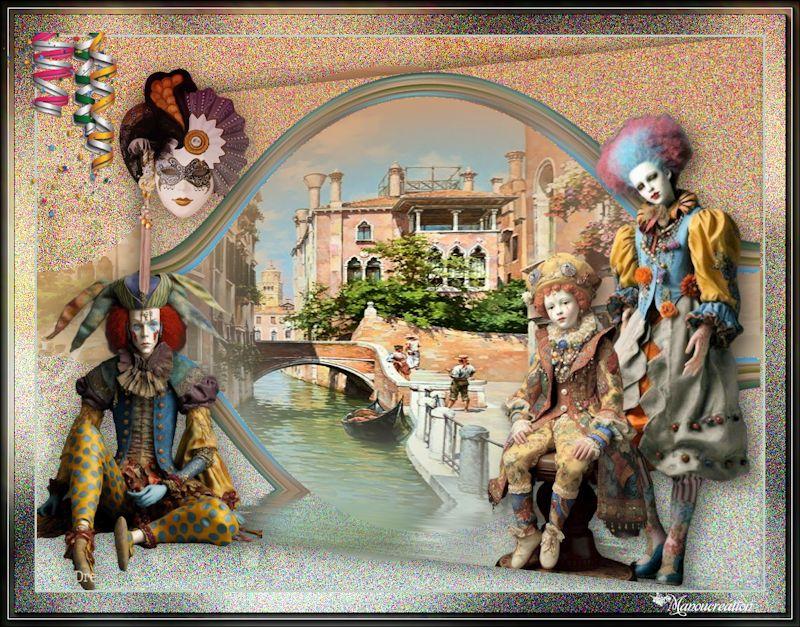
Merci à Alyciane et Shawnee qui ont testé mon tutoriel
La version d'Alyciane
 La version de Shawnee
La version de Shawnee
